Power BI’da Harita Kullanımı
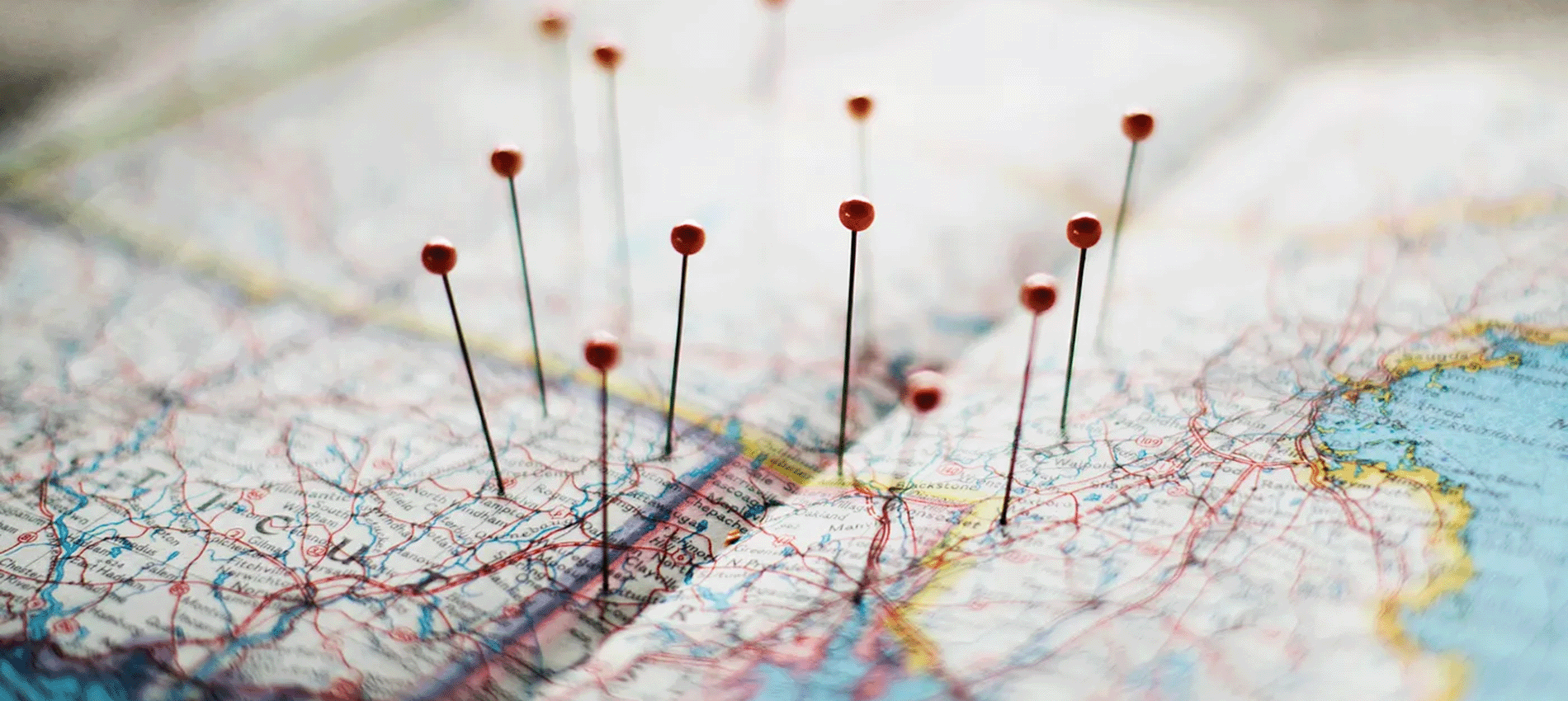
Power BI’da Harita Kullanımı
Haritalar her iş zekası aracında olduğu gibi Microsoft PowerBI‘da da birçok raporun ve veri analizlerinin tamamlayıcısı dashboard ekranlarının destekleyici göresellerindendir. Verileri; ülke, bölge, il vb. bolümlendirilmiş alanlara göre gösterir. En çok satış yapan mağazalar, en çok sevkiyat yapılan iller, ülkeler ve hangi ülkelerde aktif olduğu gibi KPI’lar için haritalar oldukça etkili görseller sunar. Power BI’da hazır olarak gelen dört farklı harita görseli bulunmaktadır:
1. Map
Bu harita türü, Power BI raporlama aracında temel harita görseli için oldukça kullanışlıdır. Genel kullanımlarda iyi olduğu için yapılabilecek çok fazla özelleştirme yoktur, fakat daha iyi görünmesi için kullanım amacına bağlı olarak harita temasını değiştirmek veya stilini ısı haritasına dönüştürmek gibi seçenekleri mevcuttur. Kullanımı kolaydır ve Power BI tarafından desteklenir. Bunların yanında GeoJson, ESRI Shapefiles ve diğerleri gibi özel coğrafi biçimler için destek yoktur. Bu harita, Power BI haritalarının kolayca ve doğru bir şekilde oluşturulabilmesi için varsayılan harita koordinatları (coğrafi kodlama olarak da bilinir) sunmak üzere Power BI tarafından Bing Haritalar ile birleştirilmiştir.
Power BI’da Basic Map kullanırken Location kutusuna PostalCode alanını sürükleyerek haritadaki konumlar baloncuklar ile gösterilebilir. Daha sonra eklenecek ölçü ile de o konumlarda veri görselleştirme yapılabilir.
Baloncukların boyutları değerin büyük veya küçüklüğünü temsil eder. Bunun dışında Biçim alanından verinin gösterimi konusunda birçok detay da değiştirilebilir. Veri rengi, kategori, baloncuklar, harita kontrolleri, harita stilleri, sıcaklık haritası gibi alanları biçimlendirme seçenekleri mevcuttur
Kullanılabilir 5 Harita teması vardır: Road (Varsayılan), Aerial, Dark, Light ve Grayscale.
2. Filled Map
Kartogram (koroplet harita), bir bölgedeki veri değerlerinin oransal olarak değişiminin; gölgelendirme, renklendirme veya desenler ile gösterilmesini sağlar. Bu harita türü de yine Bing Map ile desteklenmektedir.
Kartogram Ne Zaman Kullanılır?
- Bölgesel dağılıma genel bir bakış elde etmek için,
- Spesifik bölgeler önemli olduğunda,
- Nicel bilgileri harita üzerinde görmek için,
- Mekansal ilişkileri görmek için kullanılabilir.
Filled Map (Kartogram) oluşturulurken tablonuzun konum belirten alanı Location kutusunda olmalıdır. Konumlar; ülkeler/bölgeler, eyaletler, ilçeler, şehirler, posta kodları vb. olabilir. Bu alan geçerli bir konum tipinde olmazsa Power BI kartogramı oluşturamaz.
Geçerli bir konum alanı sürüklendikten sonra biçimsel ayarlardan filtreler verilebilir, renkleri az yoğun – çok yoğun belirtmesi amacıyla değiştirilebilir veya koşullara bağlı olarak konumlara renklendirme yapılabilir.
3. Shape Map
Shape Map’in (Şekil Haritası) amacı veri noktalarını gösterirken bölgeleri farklı şekilde renklendirip karşılaştırmaktır. Bu haritada coğrafi konumlar kesin bir nokta olarak gösterilmez.
Shape Map yalnızca Power BI Desktop’ta mevcut olup kullanılmadan önce etkinleştirilmesi gerekmektedir.
Bu işlem File > Options and Settings > Options > Preview Features, ardından Shape Map Visual onay kutusu işaretlenerek yapılabilir. Sonrasında Power BI Desktop yeniden başlatılarak kullanılmaya başlanabilir.
Şekil haritası etkinleştirildikten sonra Visualizations bölmesinden Shape Map olarak bulunabilir.
Shape Map kullanımı için bölge adları veya kısaltmalarını içeren bir veri alanını konum alanına, veri ölçüsünü ise renk doygunluğu alanına sürükleyerek konumlandırılabilir.
Ardından haritayı görebilmek için Biçim ayarlarından seçim yaparak istenilen bölge için harita gösterilebilir. Bu bölümden renkleri değiştirilebilir hatta verileri sınıflandırılabilir.
Standart haritalar dışında özel olarak TopoJSON harita dosyası ekleyerek özel şekil haritaları da oluşturulabilir.
4. ArcGIS
ArcGIS haritaları, temel haritalardan daha gelişmiştir. Sürüş süresi ve mesafe yarıçapı gibi,diğerlerinde bulunmayan özellikleri içerir. Bunun yanında uzaklaştırdıkça veya yakınlaştıkça kümeleme özelliği, ısı haritası, ArcGIS online’dan referans katmanları ve haritada hareket ettikçe güncellenen yerleşik infografik özelliği gibi artıları mevcuttur.
ArcGIS haritalarının en büyük eksileri ise Web’de yayınlanırken gösterilememesi ve Power BI Rapor Sunucusunda kullanılamamalarıdır.
Diğer haritalarda olduğu gibi konum kutucuğuna City alanını sürükleyerek oluşturulabilen ArcGIS haritası City konum alanını daha iyi işleyebilir. Baloncuk boyutu için bir ölçü kullanarak ilgili veriler baloncuk şeklinde gösterilebilir.
Bu haritada Biçim bölümü diğerlerinden farklıdır. Bunun sebebi harita düzenleme bölümünün direkt harita üzerindeki sol üst köşede bulunan üç çizgiye tıklayıp açılan liste üzerinden yapılabiliyor olmasıdır. Aynı zamanda diğerlerinde olduğu gibi Biçim menüsünden de birkaç ayar yapmak mümkündür.
İçeriğimizde PowerBI’da harita kullanımını detaylı bir şekilde inceledik. Dilerseniz, GTech olarak Veri Ambarı ve İş Zekası alanında sunduğumuz lider çözümler hakkında bilgi almak için hemen bizimle iletişime geçebilirsiniz.
Yazarlar:
Nusret Semih Çelik, GTech Veri Ambarı ve İş Zekası Kıdemli Danışmanı
Meyra Ayan, GTech Veri Ambarı ve İş Zekası Danışmanı
KAYNAKÇA
- https://powerbi.istanbul/haritalar/
- https://learn.microsoft.com/en-us/power-bi/visuals/desktop-shape-map
- https://managebilgiteknolojileri.medium.com/power-bi-harita-%C3%A7%C3%B6z%C3%BCmleri-65aa85a3db58
- https://learn.microsoft.com/tr-tr/power-bi/visuals/power-bi-visualization-filled-maps-choropleths?tabs=powerbi-desktop
- https://www.manage.com.tr/power-bi-blog/power-bi-uzerinde-harita-gorselleri-kullanimi.html
- https://spreadsheeto.com/power-bi-map/#map
- https://hevodata.com/learn/power-bi-mapping/
